Seit Apple die Mac-Architektur auf die im Hause entwickelten M1/M2/M3-Prozessoren umstellte, ist Windows 11 nicht länger via Bootcamp auf einem modernen Mac installierbar. Mit kleinen Kniffen kriegst du das Microsoft-Betriebssystem dennoch zum Laufen.
Inhalt:
- Die Voraussetzungen
- Schritt 1: Parallels Desktop installieren
- Schritt 2: Windows 11 installieren
- Schritt 3: Einrichtung beenden
- Vor- und Nachteile von Windows 11 auf ARM-Mac
- Kostenlose Alternative zu Parallels – mit Performance-Problemen
Die Voraussetzungen
Um Windows 11 nach diesem Tutorial ans Laufen zu bekommen, brauchst du zunächst:
- Einen Mac mit M1- oder M2-Prozessor und ausreichend Festplattenspeicher (über 20 GB),
- Die Virtualisierungssoftware Parallels, die allerdings nur im Abo erhältlich ist und
- Eine Windows-11-Lizenz
Hast du alles beisammen, kann es losgehen.
Schritt 1: Parallels Desktop installieren
Zunächst einmal musst du Parallels Desktop installieren – diese Programmumgebung ermöglicht es überhaupt erst, dass Windows auf dem Mac läuft. Parallels findest du als Testversion hinter diesem Link. Das ist der Wermutstropfen: Regulär kostet das Programm Geld: jährlich ab 99,99 Euro.
Installiere Parallels, das fortan in der Icon-Leiste deines Mac zu finden ist.
Schritt 2: Windows 11 installieren
Unter Control Center -> + -> Get Windows 11 from Microsoft -> Continue -> Install Windows kannst du die Windows-Installation beginnen.
Klicke im Installationsassistenten auf Get Windows 11 from Microsoft und klicke auf Fortfahren. Danach weist dich Parallels darauf hin, dass du jetzt Windows 11 installieren kannst, indem du auf Windows installieren klickst.
Warte, bis der Download und die anschließende Installation komplett sind. Parallels fordert dich hiernach auf, auf den Bildschirm zu klicken.
Schritt 3: Einrichtung beenden
Nun richtest du noch dein Windows 11 nach bekanntem Muster ein: Microsoft-Konto anlegen oder damit einloggen; anschließend den Browser und die Designs festlegen.
Ab hier kannst du innerhalb der Virtualisierungsumgebung Windows 11 als ARM-Version nutzen. Gegenüber dem „echten“ Windows 11 für x86-Prozessoren ist diese aber eingeschränkt.
Vor- und Nachteile von Windows 11 auf ARM-Mac
Windows 11 auf einem Mac mit ARM-Architektur ist erstaunlich flott und bietet nahezu denselben Umfang wie eine native Windows-Version.
Zumeist funktionieren auch spezielle Windows-Anwendungen problemlos, die es auf Mac nicht gibt. Insbesondere diverse CAD-Tools, die Offline-Version von Citavi und dergleichen sind auf macOS nicht verfügbar. Auch die allermeisten Spiele laufen nach wie vor nur auf Windows 11 und sind nicht für Apples Mac portiert.
Zwar gibt es dafür mit einem Apple-Entwicklerkonto plus Game Porting Toolkit die Option, selbst jedes Windows-Game auf die Apple-Rechner zu bringen. Doch das ist kompliziert und nicht so reibungslos, wie die Software unter Microsofts Betriebssystem zum Laufen zu bringen.
„Laufen“ ist auch denn ein gutes Stichwort, um die Einschränkungen zusammenzufassen. Software, die spezielle Peripherie oder Plugins benötigt, läuft nicht. Anwendungen die eine höhere Version als DirectX 11 als Schnittstelle erfordern, laufen ebenso wenig wie auch das Android- und Linux-Subsystem, mit dem Windows 11 von Werk ab ausgestattet ist. Und sollte die App die Grafikkartenressourcen anzapfen, geht das zulasten der Performance,
Windows 11 auf ARM-Mac ist also nicht ganz so umfangreich wie auf der x86-Architektur – aber immer noch eine gutes Zweitsystem.
Kostenlose Alternative zu Parallels – mit Performance-Problemen
Neben Parallels gibt es mit VMware Fusion und Virtual Box noch andere kommerzielle Anbieter, die in Sachen Funktionsumfang zurückstecken. Auch kosten diese ebenfalls Geld – mit Ausahme einer Bildungslizenz, die du über deine Hochschule oder Universität beziehen kannst.
Mit Open UTM gibt es noch eine Emulationsumgebung für Windows 11 und andere Systeme. Der Unterschied zu den Virtualisierungsumgebungen: Hier kann die Software nicht nur eine ARM-Alternative nachbilden, sondern auch andere Prozessorarchitekturen. Sprich: Ein Windows auf x86-Basis mit allen Subsystemen und Features ist möglich.
So löblich das ist, kostet Emulation gleichwohl erheblich mehr Rechenleistung. Die x86-Anwendungen laufen auf Macs mit M-Prozessor also langsamer als die ARM-Versionen. Dafür ist die Kompatibilität höher.
Wie du siehst: Windows 11 auf Mac ist möglich – aber mit einigen Einschränkungen und Abstrichen verbunden.
Jetzt kommentieren!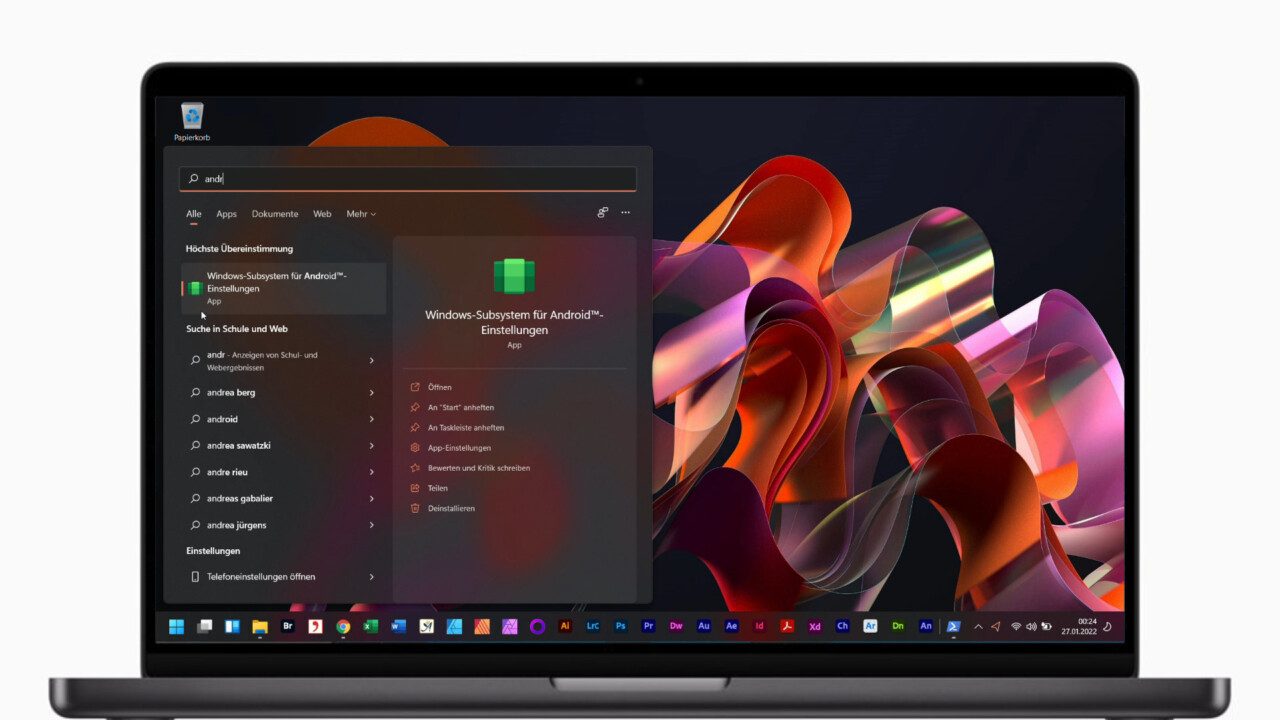
Ich kaufe mir keinen neuen PC für Windows 11, ich habe 4 Stck. mit Windows 10 und werde nach und nach Ubuntu / Linux installieren. Auf einem habe ich schon Wind7 und Ubuntu installiert und läuft gut.